- Wissensdatenbank
- Kundenservice
- Wissensdatenbank
- Kategorien, Unterkategorien und Tags der Wissensdatenbank verwalten
Kategorien, Unterkategorien und Tags der Wissensdatenbank verwalten
Zuletzt aktualisiert am: 21 November 2025
Mit einem der folgenden Abonnements verfügbar (außer in den angegebenen Fällen):
-
Service Hub Professional, Enterprise
Sie können Kategorien und Unterkategorien verwenden, um Ihre Wissensdatenbank zu organisieren. Sie können auch Tags verwenden, um Ihre Suchergebnisse zu verbessern und Ihren Benutzern zu helfen, die richtigen Artikel zu finden.
Bevor Sie loslegen
Bevor Sie mit dieser Funktion beginnen, sollten Sie sich im Voraus darüber im Klaren sein, welche Schritte unternommen werden sollten und welche Einschränkungen die Funktion mit sich bringt und welche Konsequenzen sich daraus ergeben können.
Dies sind die Voraussetzungen:
Vergewissern Sie sich, dass Sie über eine der folgenden Benutzerberechtigungen verfügen:
- Super-Admin-Berechtigungen.
- Um Wissensdatenbanken und Artikel zu erstellen, zu bearbeiten oder zu veröffentlichen, sind Berechtigungen für Wissensdatenbank-Einstellungen und eine kostenpflichtige Service Hub-Lizenz erforderlich. Erfahren Sie mehr über die lizenzbasierte Preisgestaltung von HubSpot.
Einschränkungen und Wissenswertes
- Kategorien oder Unterkategorien sind in Ihrer Live-Wissensdatenbank nicht sichtbar, wenn ihnen nicht mindestens ein Artikel zugeordnet ist.
- Sie können bis zu 1.000 Kategorien pro Wissensdatenbank hinzufügen.
- Sie können bis zu 100 Tags pro Wissensdatenbankartikel und 5.000 Tags pro HubSpot-Account hinzufügen.
Kategorien der Wissensdatenbank erstellen und anpassen
Sie können die Kategorien erstellen und bearbeiten, die Sie zur Organisation Ihrer Wissensdatenbank verwenden. Jedem Artikel muss eine Kategorie zugewiesen werden, bevor er veröffentlicht werden kann.- Klicken Sie in Ihrem HubSpot-Account auf Service und dann auf Wissensdatenbank.
- Klicken Sie oben rechts auf das Dropdown-Menü Konfigurieren und wählen Sie Kategorien aus.
- Um eine neue Kategorie zu erstellen, klicken Sie oben links auf Kategorie erstellen.
- Geben Sie im Dialogfeld einen Namen und eine Beschreibung für die Kategorie ein. Wenn Sie eine mehrsprachige Wissensdatenbank haben, können Sie für jede Sprache einen eigenen Namen und eine eigene Beschreibung eingeben.
- Klicken Sie auf Kategorie erstellen.
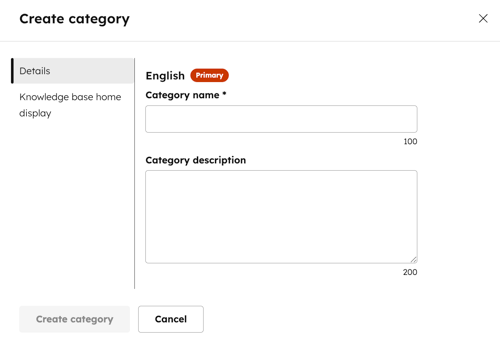
- Um Ihre Kategorien neu anzuordnen, klicken Sie auf eine Kategorie in der linken Seitenleiste, um sie per Drag-&-Drop an ihre neue Position zu ziehen. Standardmäßig werden Kategorien alphabetisch geordnet.
- Um eine Kategorie zu bearbeiten, klicken Sie in der linken Seitenleiste auf eine Kategorie. Klicken Sie dann oben rechts auf Kategorie bearbeiten:
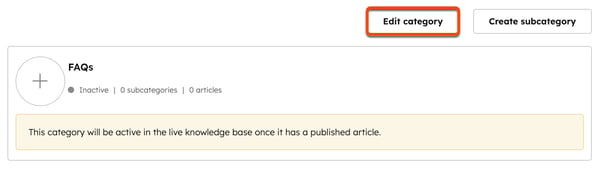
-
- Bearbeiten Sie im Dialogfeld im Menü links den Text in den Feldern Kategoriename und Kategoriebeschreibung. Wenn Sie eine mehrsprachige Wissensdatenbank haben, können Sie für jede Sprache einen eigenen Namen und eine eigene Beschreibung eingeben
- Wenn Sie fertig sind, klicken Sie auf Kategorie aktualisieren.
- Um das Erscheinungsbild von Kategorien, Symbole oder ausgewählte Artikel zu bearbeiten, klicken Sie oben rechts auf Kategorie bearbeiten:
- Klicken Sie im Dialogfeld im Menü links auf Anzeige auf der Wissensdatenbank-Startseite.
- Um die Kategorie auf Ihrer Wissensdatenbankstartseite anzuzeigen, klicken Sie auf den Schalter Kategorie auf der Wissensdatenbank-Startseite berücksichtigen, um ihn zu aktivieren.
- Wenn Ihr Layout Symbole enthält, wählen Sie Symbole aus der Bibliothek auswählen aus, um ein Standardsymbol zu verwenden, oder Ihre eigenen Bilder hinzufügen, um ein benutzerdefiniertes Symbol hochzuladen. Um die Farbe eines Standardsymbols zu ändern, geben Sie einen Hexadezimal-Wert ein oder klicken Sie auf die Farbauswahl und wählen Sie eine Farbe aus.
- Wenn Ihr Layout berücksichtigte Artikel enthält, klicken Sie im Abschnitt Artikel für Startseiten-Kategorie auf Artikel hinzufügen, um bis zu fünf berücksichtigte Artikel einzurichten.
- Wenn Sie fertig sind, klicken Sie auf Kategorie aktualisieren.
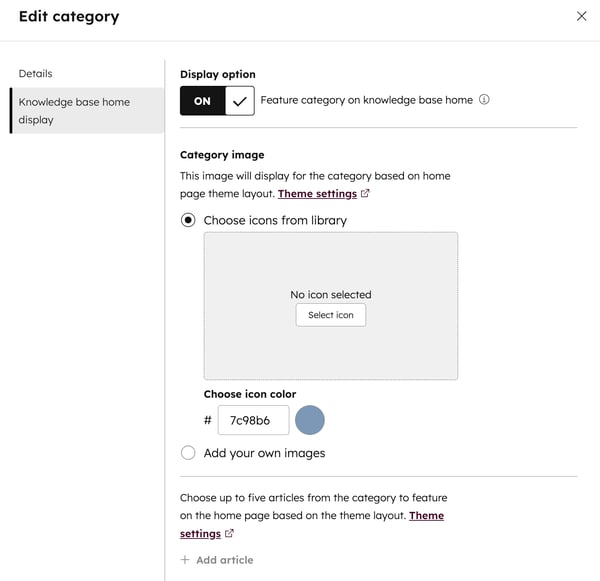
- Um eine Kategorie zu löschen, bewegen Sie den Mauszeiger in der linken Seitenleiste über die Kategorie und klicken Sie auf Löschen. Alle Artikel und Unterkategorien müssen vor der Löschung aus einer Kategorie entfernt werden.
Unterkategorien der Wissensdatenbank erstellen und anpassen
Sie können Ihre Artikel in der Wissensdatenbank weiter organisieren, indem Sie die Kategorien in Unterkategorien unterteilen. Standardmäßig werden Unterkategorien und Artikel alphabetisch angeordnet.
- Klicken Sie in Ihrem HubSpot-Account auf Service und dann auf Wissensdatenbank.
- Klicken Sie oben rechts auf das Dropdown-Menü Konfigurieren und wählen Sie Kategorien aus.
- Wählen Sie in der linken Seitenleiste eine Kategorie aus. Die aktuellen Unterkategorien werden auf der rechten Seite angezeigt.
- Um eine neue Unterkategorie zu erstellen, klicken Sie oben rechts auf Unterkategorie erstellen.
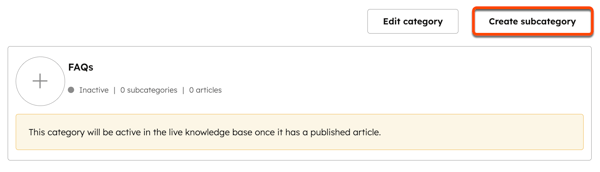
-
- Geben Sie im Dialogfeld den Namen einer Unterkategorie ein. Wenn Sie eine mehrsprachige Wissensdatenbank haben, können Sie für jede Sprache einen eigenen Namen eingeben.
- Wenn Sie fertig sind, klicken Sie auf Unterkategorie erstellen.
- Um Unterkategorien und Artikel neu anzuordnen, klicken Sie auf eine Unterkategorie oder einen Artikel und ziehen Sie sie dann per Drag-&-Drop an die neue Position.
- So ändern Sie die Kategorie oder Unterkategorie eines Artikels:
- Bewegen Sie den Mauszeiger über den Artikel in der Unterkategorie und klicken Sie auf Verschieben.
- Klicken Sie im Dialogfeld auf das Dropdown-Menü Kategorie und wählen Sie eine Kategorie aus. Um die Unterkategorie zu ändern, klicken Sie auf das Dropdown-Menü Unterkategorie und wählen Sie eine Unterkategorie aus.
- Wenn Sie fertig sind, klicken Sie auf Verschieben.
- Um Ihre Änderungen zu veröffentlichen, klicken Sie oben rechts auf Vorlage aktualisieren.
Bitte beachten: Wenn Sie einen Artikel in eine andere Kategorie und/oder Unterkategorie verschieben, wird die Artikel-URL nicht geändert. Alle Änderungen an der Artikel-URL müssen im Artikel-Editor vorgenommen werden.
Wissensdatenbank-Tags erstellen und anpassen
Um die Suchergebnisse für Ihre Besucher zu verbessern, können Sie Artikel mit Keywords und Ausrücken taggen, die Leser typischerweise verwenden würden, um sie zu finden.
- Klicken Sie in Ihrem HubSpot-Account auf Service und dann auf Wissensdatenbank.
- Klicken Sie auf den Namen eines Artikels.
- Klicken Sie im Content-Editor oben rechts auf die Einstellungen.
- Klicken Sie im Dialogfeld im linken Menü auf Tags & Metadaten.
- Klicken Sie auf das Dropdown-Menü Tags und wählen Sie ein vorhandenes Tag aus. Um ein neues Tag zu erstellen, geben Sie den Namen des neuen Tags ein und klicken Sie dann auf + „[Tag-Name]“-Tag hinzufügen.
- Um Ihre Änderungen zu veröffentlichen, klicken Sie oben rechts auf Vorlage aktualisieren.
Bitte beachten: Tags sind für Besucher nicht sichtbar, sie werden nur zum Verbessern der Suchergebnisse verwendet.